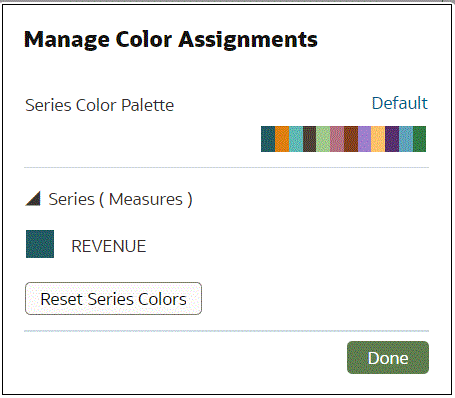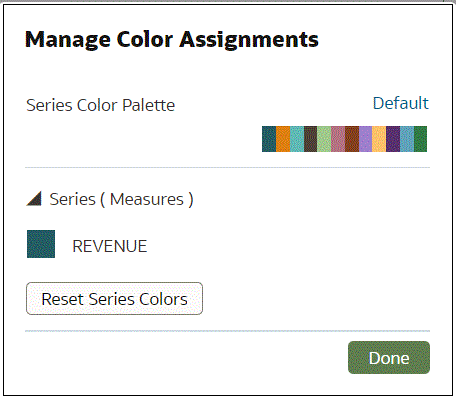تطبيق اللون على التمثيلات المرئية
يمكن استخدام اللون لتحسين تمثيلاتك المرئية. على سبيل المثال، يمكنك تغيير لوحة الألوان الافتراضية للتحليلات في مصنف.
معلومات حول تعيينات الألوان في التمثيلات المرئية
استخدم الألوان في التمثيل المرئي لتصبح أكثر جاذبية وديناميكية وثراءً بالمعلومات. يمكنك تعيين لون لسلسلة من قيم القياس (على سبيل المثال، المبيعات أو المبيعات المتوقعة) أو سلسلة من قيم السمات (على سبيل المثال، المنتج والعلامة التجارية).
وتتم مشاركة خياراتك من الألوان على مستوى كل التمثيلات المرئية في لوحة العمل، فإن قمت بتغيير لون المتوالية أو نقطة البيانات في أحد التمثيلات المرئية، فسيظهر التغيير في التمثيلات الأخرى.
تشتمل لوحة عمل التمثيل المرئي على قسم اللون في لوحة القواعد حيث يمكنك إدراج عمود مقياس أو عمود سمة أو مجموعة من أعمدة السمات. تخصص لوحة العمل الألوان للأعمدة المضمنة في قسم اللون:
-
عند وجود مقياس في قسم اللون، فسيكون بوسعك تحديد أنواع مختلفة من نطاقات المقاييس (مثل لون واحد ولونين وثلاثة ألوان) مع تحديد خيارات نطاق المقياس المتقدمة (مثل العكس وعدد الخطوات والنقطة المتوسطة).
-
عندما تكون لديك سمة واحدة في قسم اللون يتم استخدام لوحة الألوان الموسعة بشكل افتراضي. تشتمل لوحات الألوان على عدد محدد من الألوان (12 لونًا على سبيل المثال) ويتم تكرار تلك الألوان في التمثيل المرئي. تشمل لوحة الألوان الموسعة الألوان الموجودة في اللوحة بحيث يكون لكل قيمة درجة لون خاصة بها.
-
في حالة وجود سمات متعددة في قسم اللون، يتم استخدام اللوحة المتدرجة بشكل افتراضي، ولكن يمكنك اختيار استخدام لوحة الألوان الموسعة بدلاً منها. تقوم اللوحة المتدرجة بتعيين الألوان إلى مجموعات ذات قيم متصلة. على سبيل المثال، إذا كانت السمات في قسم اللون هي المنتج Product والعلامة التجارية Brand وقد اخترت "لوحة الألوان المتدرجة"، فسيكون لكل علامة تجارية لون خاص بها في التمثيل المرئي، وضمن هذا اللون سيكون لكل منتج درجة لون خاصة به.
الوصول إلى خيارات الألوان
يمكنك تعيين خيارات اللون للتمثيلات المرئية والمصنفات في مصنفك.
- في صفحة الصفحة الرئيسية، مرر المؤشر فوق المصنف، وانقر على الإجراءات، ثم حدد فتح.
- انقر على تحرير لفتح مصنف في وضع المؤلف.
- انقر على القائمة في شريط أدوات المصنف وحدد خصائص المصنف لتحرير التلوين المستمر للمصنف.
- إذا كنت تريد تحرير خيارات قائمة لون التمثيل المرئي.
- حدد التمثيل المرئي، وانقر على القائمة وحدد اللون. تعتمد خيارات الألوان المتاحة على كيفية إعداد المقاييس والسمات في التمثيل المرئي الخاص بك.
- حدد لوحة الألوان الموسّعة لتشغيل هذا الخيار أو إيقافه.
تشتمل لوحات الألوان على عدد محدد من الألوان، وإذا كان التمثيل المرئي يشتمل على عدد من القيم يزيد عن عدد قيم الألوان، فسيتم تكرار ألوان اللوحة. استخدم خيار "لوحة الألوان الموسعة" لزيادة عدد الألوان في اللوحة. تؤدي زيادة الألوان إلى إضافة درجات فاتحة وداكنة للوحة الألوان لمنح كل قيمة لونًا فريدًا. بالنسبة لبعض التمثيلات المرئية، يتم استخدام زيادة الألوان بشكل افتراضي.
- حدد إعادة تعيين ألوان التمثيل المرئي للعودة إلى الألوان الأصلية.
تغيير لوحة ألوان التمثيل المرئي
يمكنك التبديل بين لوحات الألوان المختلفة حتى تعثر على اللوحة التي تريدها.
تحتوي كل لوحة ألوان على 12 لونًا يمكنك تطبيقها على تمثيل مرئي.
- في صفحة الصفحة الرئيسية، مرر المؤشر فوق المصنف، وانقر على الإجراءات، ثم حدد فتح.
- انقر على تحرير لفتح مصنف في وضع المؤلف.
- حدد تمثيلاً مرئيًا لتغيير لوحة الألوان.
- انقر على القائمة، وحدد اللون، ثم حدد إدارة التعيينات.
- في إدارة تعيينات اللون، انقر على لوحة الألوان.
- من قائمة ألوان السلسلة، انقر على لوحة ألوان وعلى تم.
تعيين ألوان للأعمدة
بدلاً من استخدام الألوان الافتراضية في اللوحة، يمكنك اختيار ألوان محددة بغرض إدخال تعديلات دقيقة على مظهر التمثيل المرئي.
- في الصفحة الرئيسية، مرر المؤشر فوق مصنف، وانقر على الإجراءات، ثم حدد فتح.
- انقر على تحرير لفتح مصنف في وضع المؤلف.
- انقر على قائمة التمثيل المرئي، وحدد اللون، ثم حدد إدارة التعيينات.
- انقر على المربع المشتمل على اللون المعين إلى العمود. من مربع حوار منتقي الألوان، حدد اللون الذي تريد تعيينه للعمود. انقر على موافق.
- حدد كيف تريد أن يبدو النطاق اللوني للعمود (كأن يتم عكس النطاق اللوني، وانتقاء نطاق لوني مختلف، وتحديد عدد الدرجات التي تريدها في النطاق اللوني).